conexiune la internet comprimat metode disponibile
Există mai multe moduri de a realiza acest obiectiv. Alegerea lor depinde în primul rând de modelul de tabletă, caracteristicile sale tehnice, precum și sistemul de operare, care se bazează pe acest obiect gadget. Și nu ultimul rol în acest jucat de operatorul, proprietarul dispozitivului selectat.

acces la Internet pe tabletă
opţiuni de conectare
Conectarea prin Wi-Fi
Poate că, orice model mai mult sau mai puțin decente este echipat într-un astfel de mod de comunicație fără fir, atât Wi-Fi. Chiar și versiunile cele mai ieftine din China au un modul încorporat. Fără îndoială, acest lucru este cel mai popular mod de a naviga pe web face.
Proprietarii de dispozitive bazate pe sistemul de operare Android se pot conecta tableta la o rețea Wi-Fi existente. Acțiunile lor vor depinde de versiunea sistemului de operare care sprijină activitatea unității. În cazul în care acest lucru este Android 4.0 și mai sus, o dată setările de care aveți nevoie pentru a alege primul punct de acces Wi-Fi, și porniți-l. Dacă este Android 3.0, trebuie să mergeți la setările de conexiuni fără fir, dar deja includ Wi-Fi.
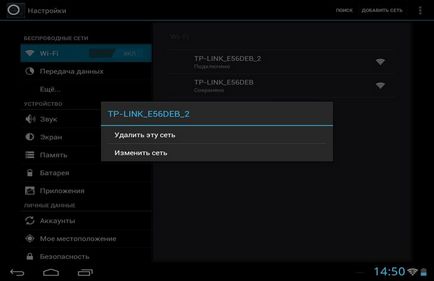
Configurarea unei rețele fără fir
După activarea dispozitivului Wi-Fi va oferi o listă formată din numele tuturor rețelelor wireless le-a găsit. Utilizatorul trebuie doar să aleagă cel din care el știe parola, sau pentru a accesa o rețea deschisă. Apoi, o casetă de dialog apare în care trebuie să introduceți parola în rețeaua selectată.
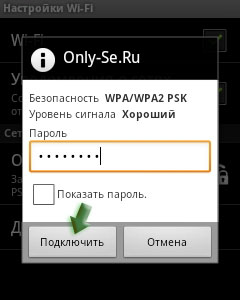
Introduceți parola de rețea
După ce toate aceste manipulări tableta se poate conecta la rețea. În cazul în care acest proces este de succes, de lângă pictograma ceas ar trebui să apară antenki.
Când data viitoare când vă conectați la utilizatorul nu va trebui să introduceți o parolă, t. Pentru a. Sistem de operare Android salvează automat.
Posibile probleme cu conexiunea
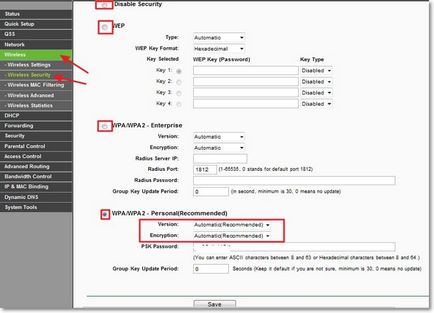
Schimbarea tipului de criptare a rețelei Wi-Fi
Internet prin operatorul de telefonie mobilă
Aproape toate dintre ele arata la fel - trebuie să vă înregistrați un punct de acces. De exemplu, puteți face acest lucru:
APN (Access Point): internet.life.com.by.
Pentru Android 4.0 și mai sus, trebuie să mergeți la Setări-Wireless-rețea suplimentară. Acolo, selectați „Rețea mobilă“, apoi „Access Point (APN)» și puteți defini un nou punct la parametrii operatorului.
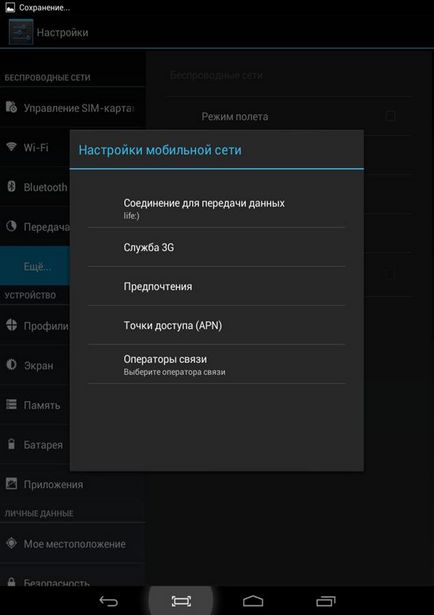
Configurare punct de acces
Conectarea prin 3G-modem
În această metodă, utilizatorul trebuie să fie conștient de faptul că nu toate 3G-Modemuri poate fi conectat la dispozitivul de tabletă. Acest punct ar trebui să fie unele dintre caracteristicile de design ale modemuri. În același timp, și nu toate gadget-uri pot avea un port USB și microUSB-port pentru organizarea acestui tip de conexiune.
Este important de știut că, dacă aveți un utilizator microUSB-port de dispozitiv comprimat are nevoie de OTG cablu pentru punerea în aplicare a rețelei.
În cazul în care toate condițiile sunt primul lucru pe care un utilizator se conectează modemul la calculator. În această etapă, instalate toate driverele și aplicațiile. Mai mult, în opțiunile de client mobil de pe PC-ul pe care doriți să dezactivați verificarea cod PIN.
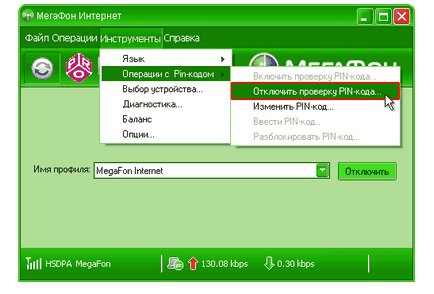
Apoi, trebuie să comutați modul de modem „Numai un modem.“ Dacă acest lucru nu se face, tableta recunoaște modemul ca un card flash, și nu mai mult.
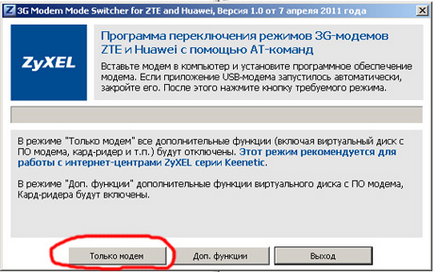
Schimbați modul de modem
Apoi, du-te la setările de rețea ale tabletei, bifați elementul „Transfer de date“ și „3G“. În continuare, trebuie să introduceți modemul în tabletă și să aștepte, modemul ar trebui să clipească. Apoi, trebuie să faceți clic «APN Access Point.“ Acest lucru creează un nou punct și introduceți datele de acces la Internet. După aceea, este necesar pentru a salva toate modificările. Asigurați-vă că un nou punct poate fi stabilită prin determinarea activității sale, și este verde.
Apoi, trebuie să reporniți tableta, iar atunci când este pornit să apară pictograma 3G sau doar G, ceea ce înseamnă că Internetul este disponibil.
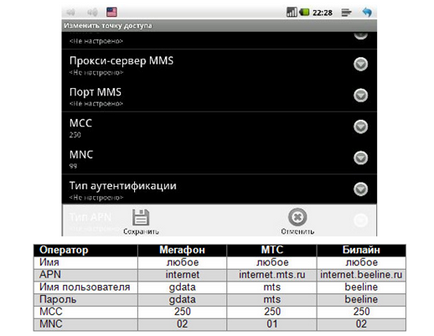
Setările pentru ferestre ale operatorilor de telefonie mobilă
conexiune prin cablu
Pentru a oferi Internet pe tableta va avea nevoie de cablu USB de la devaysa și programul Android SDK. Este foarte convenabil de a utiliza emulator, conceput pentru platforma mobila Android. Cu aceasta puteți accesa componentele firmware-ul sistemului pentru modificările ulterioare și proprietarul poate obține o rută de drept.
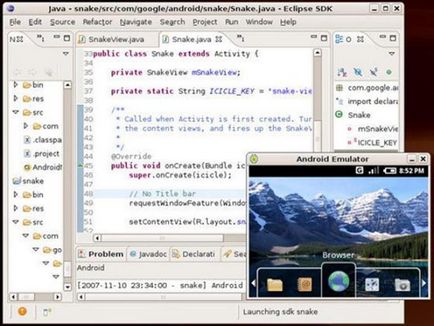
fereastra Android SDK
După descărcarea programului, utilizatorii au nevoie pentru a efectua o serie de etape:
- Instalați software-ul Android SDK-ul de pe computer;
- Permiteți-i să împartă rețeaua cu alte dispozitive (în Panoul de control, selectați „Centru rețea și partajare“ „Rețea și Internet“, ea, apoi „Gestionare conexiuni de rețea“, în fereastra care apare, selectați „Conectarea la Internet“, faceți clic dreapta pe ea, și deschideți proprietățile conexiunii, mergeți la tab-ul „Sharing“ și bifați „Permiteți altor utilizatori ai rețelei să se conecteze prin intermediul acestui computer la Internet“);
- Pentru prepararea tabletei la amestecul în setările pentru a alege o secțiune „Pentru dezvoltatori“ și să activați modul „pentru USB Debugging“ (pentru aceasta căpușe);
- Conectați ambele dispozitive sunt cablu USB.
Este important de știut că dacă Windows vă solicită să instalați driverele, atunci trebuie să-l accepte și să aștepte pentru instalarea lor.
- Reporniți computerul și conectați din nou o tabletă USB;
- Apoi, trebuie să găsiți în lista de fișiere disponibile aplicații AndroidTool.exe și rulați-l.
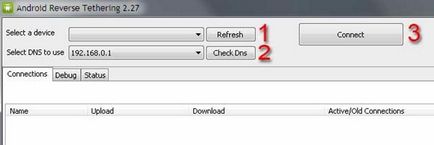
Fereastra programului de tethering prin Android Reverse
Este important de știut că această metodă necesită acces la rădăcină model, conectat la un computer.
Conectarea prin Ethernet
Această metodă este destul de neobișnuită, și este utilizat în cazul în care utilizatorul dorește cel mai rapid internet pe gadget tabletă. Pentru a implementa această opțiune, veți avea nevoie de un adaptor USB-RJ45

În plus, proprietarul trebuie să conectați adaptorul Ethernet și-cablul la tabletă, și, ca sistemul de operare Android nu acceptă acest tip de conexiune, atunci trebuie să activați Wi-Fi.

Instalarea drepturilor Root
Pentru a instala programul de mai sus sunt necesare traseu drept. Descărcați și instalați programul pe o pauză de ghimbir placă, rulați-l și faceți clic pe «dispozitiv rădăcină» în fereastra principală.
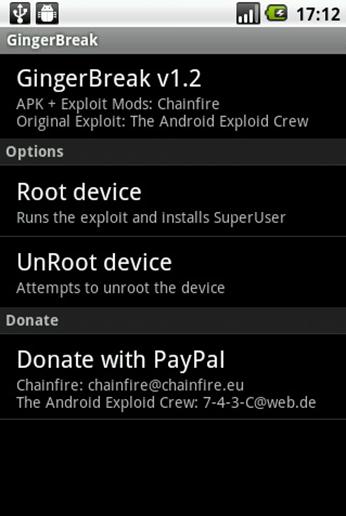
este necesară devaysa repornire.
Uita-te pentru aceste materiale:
Articole interesante:




